Pues nuestra cuenta está lista, ahora, aunque no es necesario, es recomendable configurarla. Para hacer esto, en primer lugar, haga clic en el icono de configuración, que está marcado con nosotros:
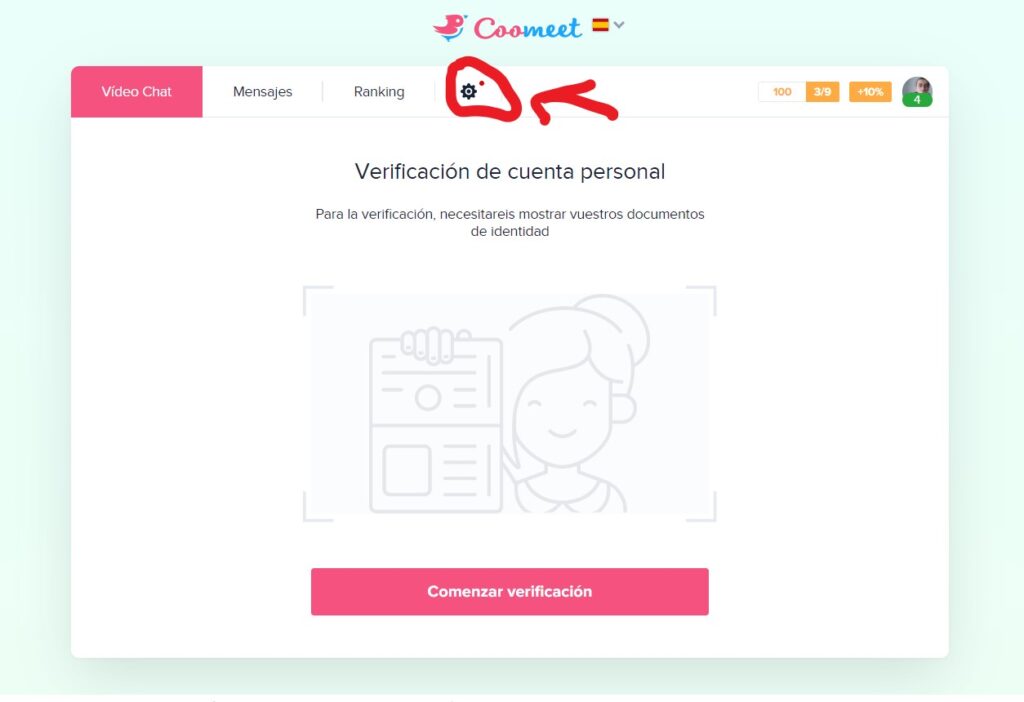
y ver
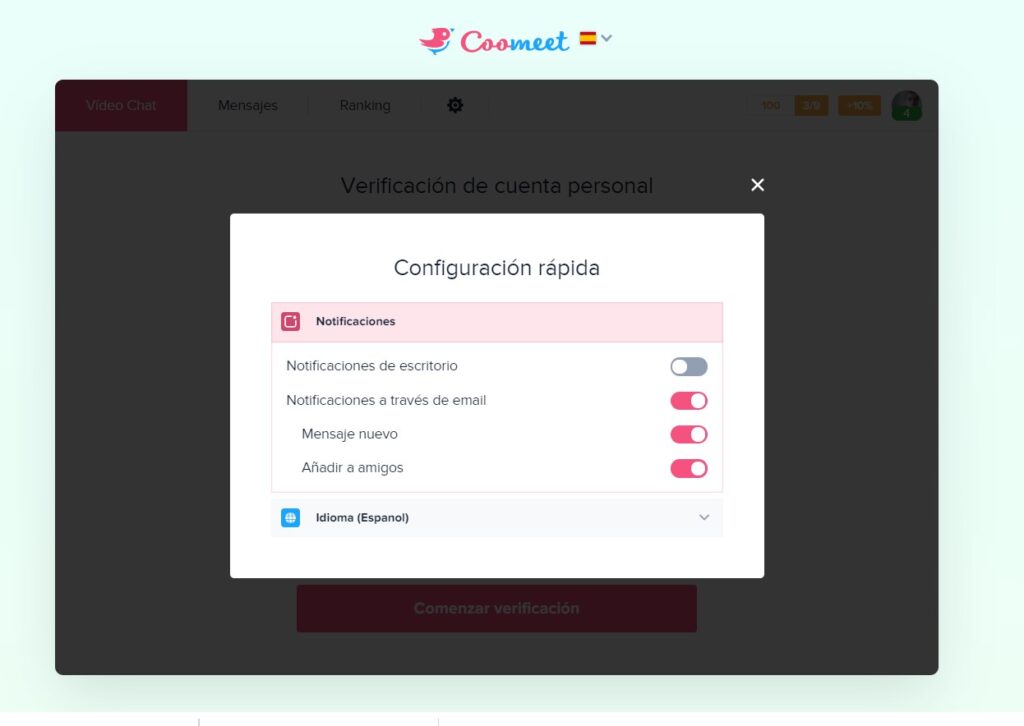
Aquí tenemos configuraciones rápidas, configúrelas como mejor le parezca y cierre haciendo clic en la cruz. Ahora pasemos a la configuración principal de la cuenta de kumit, para esto debe hacer clic en el ícono de la cuenta o en nuestro avka, en la parte superior derecha, como se muestra en la siguiente imagen en rojo:
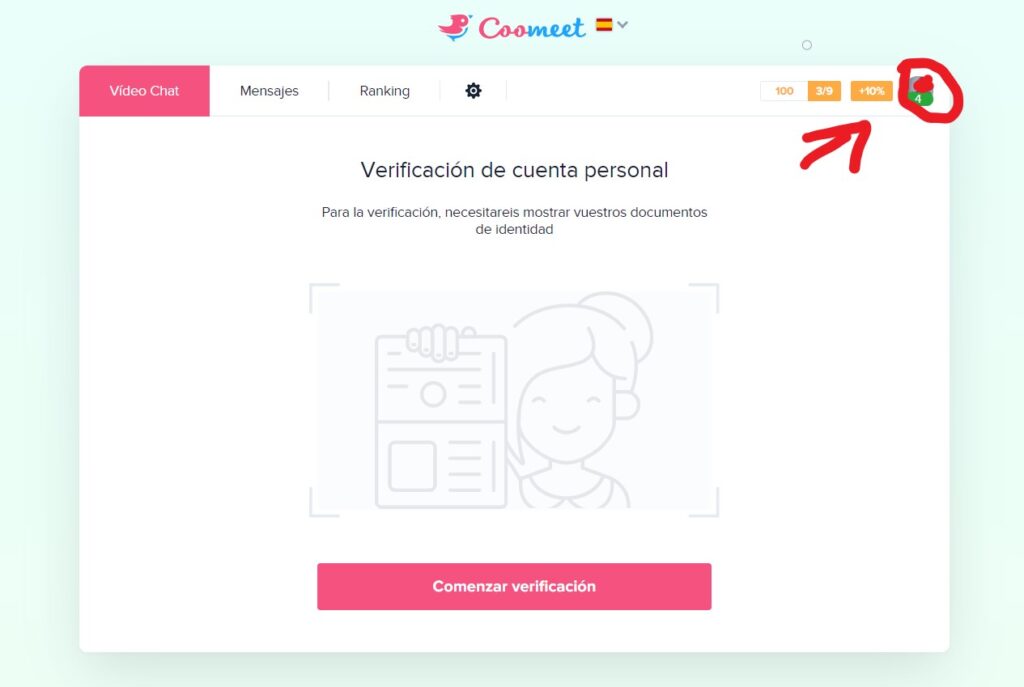
Aquí podemos:
- cambiar el apodo: haga clic en el lápiz junto a nuestro apodo, que está resaltado en amarillo
- cambie su avatar, cargue o tome una foto – para hacer esto, seleccione el que necesita de los íconos verdes subrayados
- abre otras configuraciones, el kumit no implica configuraciones especiales para la cuenta del modelo web, pero aún te mostraré
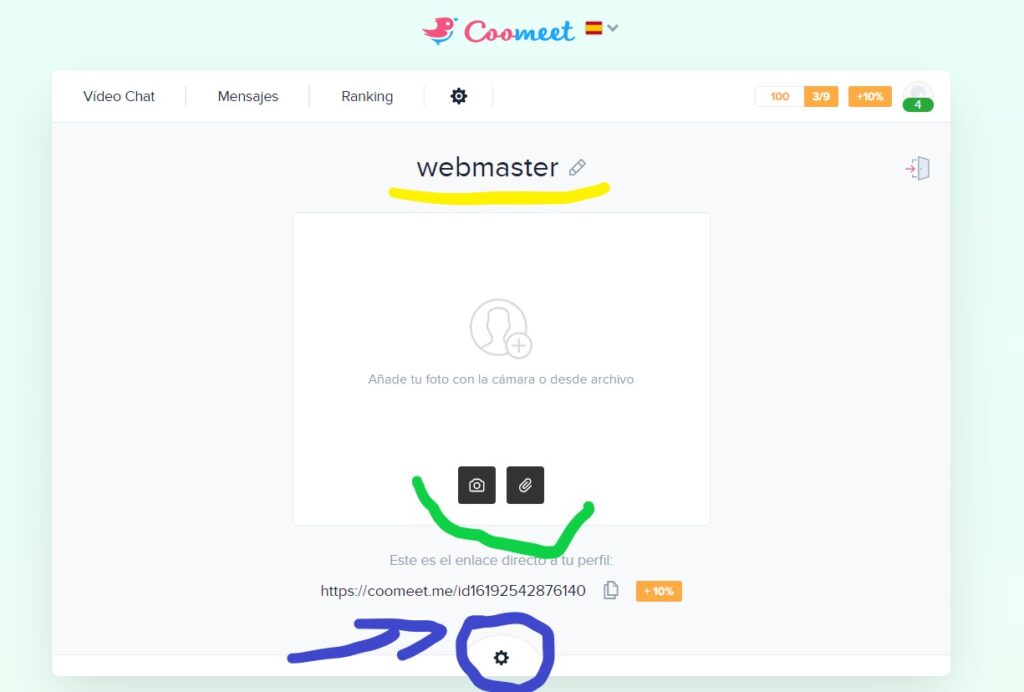
Entonces, para abrir otras configuraciones, haga clic en el ícono de configuración como se muestra en la imagen de arriba en azul
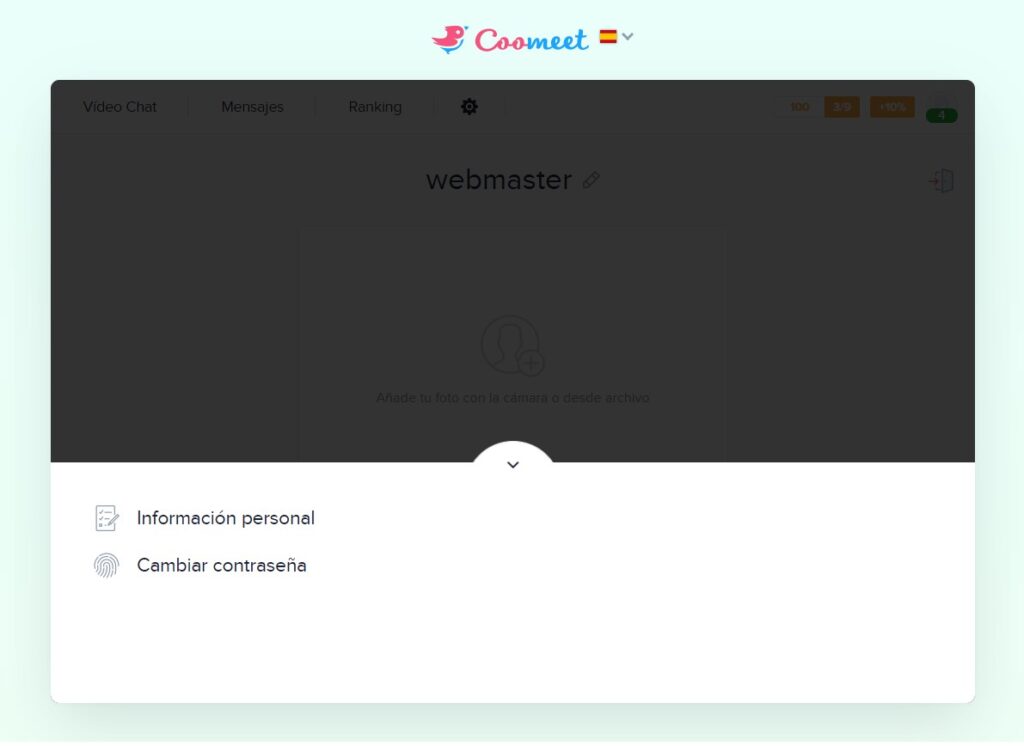
Aquí puede cambiar su contraseña y datos personales, como dirección de correo electrónico, edad, así como eliminar su cuenta.
Es decir, en principio, todas las configuraciones para modelos web en kumite, que todavía tienen preguntas, en los comentarios o en nuestro foro. ¡Buena suerte en tu trabajo como modelo web!